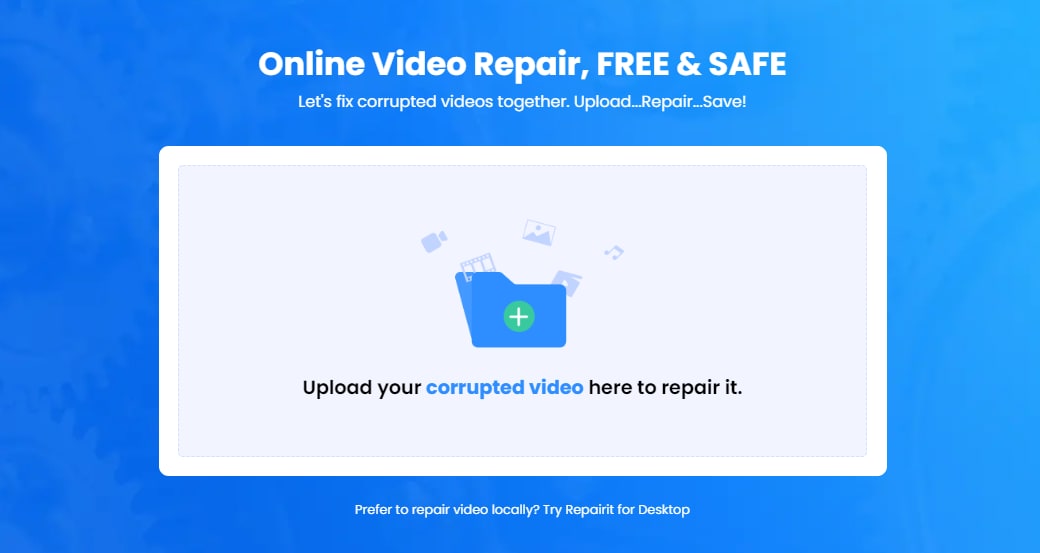Riparate un video corrotto su un computer!
Ricevete il messaggio di errore 224003 durante la riproduzione di un video su Chrome o Safari? Per una soluzione rapida, basta scaricare lo strumento di riparazione video sulla destra.
D: "Sto cercando di guardare un video su Chrome, ma ogni volta che carico la pagina, ricevono l'errore 224003 le richieste. Qualcuno può dirmi come correggere questo errore video?"
Anche se l'errore 224003 non è così comune come altri problemi, molte persone lo incontrano durante la riproduzione di video sui popolari browser web. Poiché possono esserci diversi problemi che causano il messaggio di codice di errore 224003, è importante prima diagnosticare il problema. Questo post vi familiarizzerà con il codice di errore 224003 e elencherà alcune delle soluzioni più semplici per risolverlo su Chrome e Safari.

In questo articolo
Parte 1: Che cos'è il codice di errore: 224003?
Il codice di errore 224003 è un problema importante che gli utenti riscontrano durante la riproduzione di un video su un browser come Safari, Chrome o Firefox. In questo caso, il contenuto video non viene caricato e viene invece bloccato per diversi motivi.
- Il problema può essere dovuto a un problema di connettività del sistema.
- Qualsiasi altro processo potrebbe bloccare il video.
- Anche un'estensione o un componente aggiuntivo di terze parti può talvolta causare l'errore 224003.
- Le impostazioni del browser potrebbero aver bloccato il video.
- Qualsiasi applicazione antivirus può anche bloccare il caricamento del video.
- Potrebbe essere in esecuzione una versione non aggiornata del lettore video o del browser.
Oltre a ciò, potrebbe esserci qualsiasi altro motivo per l'errore 224003 relativo al browser, al sistema, alla rete e così via.
Parte 2: Come risolvere l'errore 224003 su Google Chrome?
È stato osservato che gli utenti di Google Chrome riscontrano spesso l'errore 224003. Se anche voi utilizzate Google Chrome, potete considerare di seguire questi suggerimenti per risolvere il codice di errore 224003.
Soluzione 1: controllare la connessione di rete e la sorgente video
Prima di prendere qualsiasi passo drastico, assicuratevi che il vostro computer sia collegato a una connessione Internet stabile. È possibile accedere alle impostazioni di rete per diagnosticare ulteriormente il problema. Inoltre, assicuratevi che il sito web a cui state cercando di accedere non sia inattivo.
Correzione 2: Disattivare i componenti aggiuntivi e le estensioni
È stato osservato che alcuni componenti aggiuntivi ed estensioni (in particolare i blocchi degli annunci) potrebbero essere la causa dell'errore 224003. O il sito web ha rilevato la presenza di un blocco degli annunci, oppure l'estensione può bloccare anche il video. A tale scopo, è possibile accedere alle Impostazioni di Chrome > Estensioni per visualizzare tutti i componenti aggiuntivi installati. Ora, disattivate l'opzione per tutte le estensioni che non volete più utilizzare su Chrome.

Correzione 3: Disattivare l'accelerazione hardware su Chrome
L'accelerazione hardware è una caratteristica comune a browser come Google Chrome che ridistribuisce i processi con la GPU. Tuttavia, a volte la funzione di accelerazione hardware può bloccare alcuni processi vitali, come la riproduzione dei video.
Pertanto, per risolvere il codice di errore 224003, potete provare a disabilitare questa funzione su Chrome. È sufficiente avviare Chrome e accedere alle sue Impostazioni cliccando su un'icona con tre punti in alto. A questo punto, andare in Impostazioni > Avanzate > Sistema e disattivare la funzione di accelerazione hardware. Successivamente, riavviare il browser e verificare se il codice di errore 224003 è stato risolto o meno.

Correzione 4: Aggiornare il Flash Player su Chrome
Forse sapete già che la maggior parte dei video richiede l'assistenza di Flash Player per essere caricati sui browser. Se Flash Player è stato disattivato o non è aggiornato, può anche causare l'errore 224003. È possibile visitare il sito Web ufficiale di Flash Player e installarlo o aggiornarlo per Chrome per risolvere il problema.

Inoltre, è possibile andare in Impostazioni di Chrome > Contenuto > Flash e assicurarsi di non bloccare l'esecuzione di Flash nel browser.

Correzione 5: Cancellare la cache e i dati di navigazione su Chrome
Se Chrome ha raccolto molti dati di navigazione e cache, è possibile che si verifichino problemi indesiderati come il codice di errore 224003. Fortunatamente, Chrome ha reso piuttosto semplice la reimpostazione dei dati. Tutto ciò che dovete fare è visitare le Impostazioni di Google Chrome > Avanzate > Cancella cronologia di navigazione. È anche possibile avviare Chrome e premere contemporaneamente i tasti di scelta rapida Ctrl + Maiusc + Canc.

Si aprirà un'interfaccia dedicata per selezionare ciò che si desidera eliminare. Sarebbe meglio eliminare la cache di Chrome, i dati delle app ospitate e i cookie da qui. Successivamente, è necessario ricaricare Chrome e verificare se l'errore 224003 viene risolto.
Correzione 6: Aggiornare Google Chrome
Infine, il codice di errore 224003 può essere visualizzato anche se si utilizza una versione vecchia o non aggiornata di Chrome. Per aggiornare il browser, avviare Google Chrome e accedere alle opzioni cliccando su un'icona a tre punti in alto. Ora, andate su Guida > Informazioni su Google Chrome e controllate l'ultima versione disponibile. In questo modo si avrà la possibilità di aggiornare Google Chrome alla versione più recente e di rilanciarlo successivamente.

Parte 3: Come risolvere l'errore 224003 in Safari?
Proprio come per Chrome, è probabile che il codice di errore 224003 venga riscontrato anche con Safari. In questo caso, vi consigliamo i seguenti metodi di risoluzione dei problemi per risolvere l'errore 224003 in Safari.
Correzione 1: rilanciare Safari
È probabile che il browser non si sia caricato correttamente, causando l'errore 224003. Per risolvere il problema, è possibile chiudere Safari dall'esecuzione in background e riavviarlo. È anche possibile premere i tasti Opzione + Esc + Comando per ottenere la finestra Uscita forzata dalle applicazioni. Da qui è possibile selezionare Safari e chiuderlo dall'esecuzione in background.

Correzione 2: Rimuovere i plugin e le estensioni di Safari
Come detto in precedenza, un'estensione corrotta o inaffidabile può essere uno dei motivi principali che causano il codice di errore 224003. Per risolvere il problema, è possibile avviare il browser e andare nel Menu > Safari > Estensioni di Safari. Da qui potete selezionare qualsiasi estensione e disinstallarla da Safari. Successivamente, è necessario riavviare Safari e verificare se il codice di errore 224003 è stato risolto o meno.

Correzione 3: Cancellare tutti i dati di Safari
Se Safari ha accumulato molti dati, può rendere difficile il caricamento dei video, causando il codice errore 224003. È possibile risolvere facilmente il problema avviando Safari e premendo Command + Shift + Delete sul Mac. In alternativa, è possibile andare in Preferenze > Privacy e scegliere di cancellare i dati del sito web. Assicuratevi di eliminare i cookie, i dati della cache e altri file indesiderati da Safari.

Soluzione 4: Disattivare il firewall del sistema
A volte, il firewall incorporato o un antivirus installato possono bloccare alcuni componenti video, causando l'errore 224003. Ad esempio, gli utenti di Safari su Windows ricevono l'errore 224003 a causa di Windows Defender. È possibile disattivare temporaneamente questa funzione per verificare se il codice di errore 224003 viene risolto o meno. Basta andare in Impostazioni del sistema > Aggiornamento e sicurezza > Windows Defender e disattivare la scansione in tempo reale.

Allo stesso modo, è possibile fare lo stesso per qualsiasi altro anti-malware installato sul sistema per risolvere l'errore 224003.
Parte 4: Come riparare i video corrotti o danneggiati su un computer?
Soluzione 1: Riparare gratuitamente i video corrotti online
Ormai è assodato che l'errore di riproduzione video 224003 può verificarsi durante l'utilizzo di qualsiasi browser. Inoltre, l'errore può verificarsi se il video è danneggiato o corrotto e deve essere riparato. Per questo motivo, vi presento Wondershare Repairit Online, un servizio gratuito di riparazione video online che ha la competenza necessaria per riparare i video infetti e renderli come nuovi. Provate i pulsanti di download qui sotto!
È necessario conoscere i vantaggi del software che si intende utilizzare. Per questo motivo, abbiamo pensato ad alcuni professionisti per voi. Date un'occhiata a ciascuno di essi!
- Supporta 10 formati video e ripara 150 video al mese.
- Supporta la riparazione di video corrotti da tutti i dispositivi più diffusi.
- Non è necessario scaricare software o iscriversi per riparare i video.
- È protettivo e sicuro al 100%.
Se non conoscete questo strumento, non preoccupatevi. Dovete seguire la nostra guida e, in poco tempo, riparare i vostri video e sbarazzarvi del problema di riproduzione una volta per tutte.
Passo 1: navigazione nel video danneggiato
Aprire il sito Web e inserire il video danneggiato o corrotto nell'opzione (+). Dopo aver inviato il video, il software inizierà a caricarlo sull'interfaccia.
Passo 2: Inizializzazione del processo di riparazione
Quando il video viene caricato, il processo di riparazione si avvia automaticamente senza bisogno di autorizzazioni e senza perdere tempo.
Passo 3: Processo di salvataggio
In un breve intervallo di tempo, troverete il vostro video al meglio. Salvatelo, oppure potete riparare un altro video infetto toccando l'opzione a destra "Ripara un altro video".
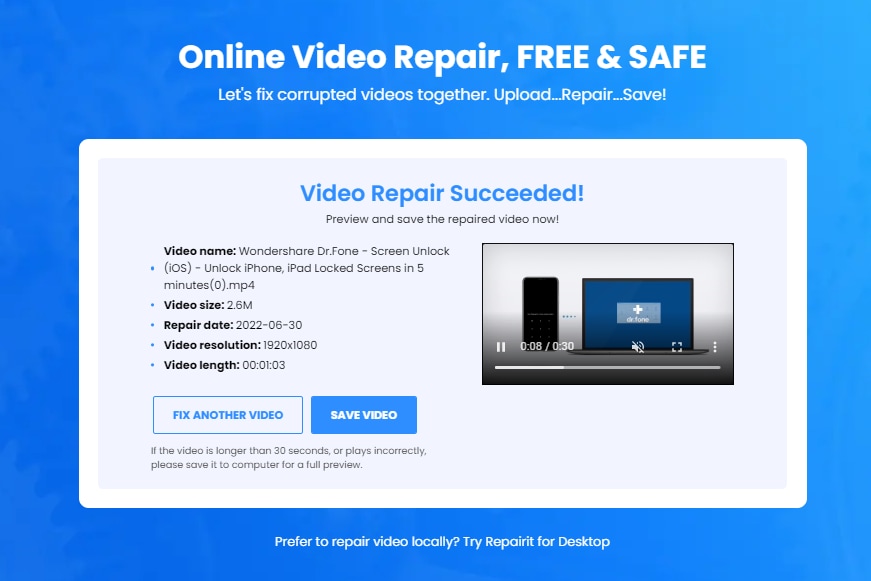
Se il video infetto ha una lunghezza inferiore o uguale a 5 GB, è consigliabile selezionare questo sito di riparazione video online. Offre inoltre 10 formati per gli utenti. Ma se la lunghezza del video è superiore a 5 GB, passate a Wondershare Repairit for desktop per ottenere risultati efficaci. Inoltre, la versione desktop gestisce diversi errori, come il 224003.
Soluzione 2: Riparare i video danneggiati utilizzando un software professionale
A volte, oltre a ricevere la richiesta di errore 224003, molte persone non riescono a riprodurre i video sul proprio computer. Questo può accadere se il video è stato corrotto, danneggiato o ha subito qualsiasi altra complicazione. La buona notizia è che potete risolvere facilmente tutti questi problemi utilizzando Wondershare Repairit - Video Repair.
Ripara i video danneggiati con tutti i livelli di corruzione, come ad esempio video non riproducibili, video senza audio, video o audio non sincronizzati, errori di riproduzione, corruzione dell'intestazione, video tremolanti, codec video mancanti, ecc.

Per imparare a usare Wondershare Repairit sul desktop per risolvere tutti i tipi di errori e problemi video, si possono seguire i seguenti passi:
Passo 1: Aggiungere video alla riparazione
Per iniziare, è possibile avviare Wondershare Repairit sul computer e aggiungere i video che si desidera riparare. È possibile cliccare su un pulsante di aggiunta per sfogliarli o trascinare i video.

Passo 2: Avvio del processo di riparazione
Dopo aver caricato i video, è possibile controllarne i dettagli sull'interfaccia. È possibile eliminare qualsiasi video caricato in modo errato e cliccare su "Ripara" per avviare il processo.

Passo 3: Anteprima e salvataggio dei video
Una volta avviato il processo di riparazione, potrebbe essere necessario attendere un po' per visualizzare l'avanzamento dell'interfaccia dello strumento. In seguito, è possibile visualizzare in anteprima i risultati del processo di riparazione e salvare i video.

Passo 4: Eseguire la modalità di riparazione avanzata
Nel caso in cui la scansione standard non sia stata in grado di fornire i risultati attesi, eseguire una riparazione video avanzata. A tal fine, è necessario aggiungere un video di esempio che deve essere dello stesso formato del video danneggiato (e girato sullo stesso dispositivo).

Sebbene la riparazione avanzata richieda più tempo, i risultati saranno di gran lunga migliori. Inoltre, è possibile controllare l'anteprima dei risultati e salvare i video riparati in una posizione a scelta.

Parte 5: Alcuni suggerimenti utili per evitare il codice di errore 224003
Se non volete incontrare il codice di errore 224003 in futuro, ecco alcuni suggerimenti utili:
- Cercate di non modificare troppo le impostazioni del browser, in quanto ciò può influire sul caricamento dei contenuti.
- Visitate solo siti web autentici e sicuri e cercate di non collegare il vostro sistema a una rete pubblica.
- Mantenete il vostro browser aggiornato con tutte le patch di sicurezza essenziali.
- Se il browser si è bloccato, riavviatelo correttamente e cercate di non sovraccaricare il browser in momenti che potrebbero bloccarlo bruscamente.
- Evitate di installare plugin o estensioni del browser di terze parti non affidabili che possono compromettere la vostra esperienza di navigazione.
- Se non è possibile riprodurre il video, si consiglia di scaricarlo sul sistema e riprodurlo offline.
- A volte, anche un problema legato alla GPU può innescare questo errore video. In questo caso, è possibile disattivare la funzione di accelerazione hardware del browser.
Ci auguriamo che, dopo aver letto questo post, siate in grado di risolvere il codice di errore 224003 abbastanza facilmente. Come potete vedere, ho elencato i suggerimenti di Safari e Chrome per risolvere il codice di errore 224003, ma potete applicare questi consigli anche ad altri browser. Inoltre, se i video sono danneggiati o corrotti, è possibile utilizzare uno strumento affidabile come Wondershare Repairit. Un'applicazione desktop notevole è in grado di risolvere tutti i tipi di errori e problemi relativi ai video in modo piuttosto semplice.
Bonus: potete anche prendere come riferimento gli 8 modi per risolvere il problema della mancata riproduzione dei video di Google Drive.
Domande frequenti
-
1. Quali sono i passi da compiere quando compare il 224003?
Innanzitutto, provare a chiudere il browser e ricaricare la pagina per verificare se è possibile riprodurre il video. In caso contrario, disattivate la funzione di accelerazione hardware dalle impostazioni e liberatevi dei dati salvati del browser per ripristinarla. -
2. Come si risolve l'errore: Il caricamento dei file multimediali non può essere riprodotto?
Succede soprattutto quando il nostro dispositivo non è collegato a una rete stabile o il contenuto non è disponibile. Assicuratevi di avere una connessione Internet stabile e che uno strumento anti-malware non stia bloccando il browser per la riproduzione del video. -
3. Che cos'è il codice di errore 224003?
Il codice di errore 224003 è un errore comune che gli utenti incontrano durante la riproduzione di un video su un browser. Oltre ai problemi legati alla rete e ai contenuti, il problema è dovuto principalmente alle impostazioni modificate del browser o a qualcosa che blocca il video. -
4. Come si risolve il codice di errore 224003?
Assicuratevi di aver disabilitato qualsiasi estensione indesiderata (come un blocco degli annunci) dal vostro browser. Oltre a ciò, si consiglia di aggiornare il browser, disattivare la scansione in tempo reale dell'antivirus e disattivare l'accelerazione hardware del browser.